Rolbeheer
U kunt rolbeheer gebruiken om:
- Rollen toevoegen/bewerken/verwijderen
- Permissies definiëren voor functiegroepen voor elke rol
- Niveau van rollen wijzigen
- Niveaus toevoegen/verwijderen
Wanneer u op rolbeheer klikt, ziet u vijf standaardrollen, maar u kunt uw eigen personeelscategorieën toevoegen in het systeem.
Lijst van standaard Quinyx-rollen:
- Manager: Toegang tot het admin portal en is de hoogste rol in Quinyx.
- Districtmanager: Toegang tot het admin portal en is manager over een specifiek district (meerdere units).
- Lokale manager: Toegang tot het admin portal en slechts één unit.
- Sectiemanager: Toegang tot het admin portal, maar beperkt tot het beheren van hun eigen sectie en heeft geen toegang tot de hele unit.
- Werknemer: Toegang tot het personeelsportal en kan alleen hun eigen tijden bewerken (indien toegestaan) in het personeelsportal en de mobiele app.
Dit zijn vooraf gedefinieerde rollen met vooraf gedefinieerde permissies. U kunt ze hernoemen, bewerken of verwijderen (behalve de werknemersrol). Ze kunnen ook worden gekopieerd en gebruikt als sjabloon voor een nieuwe rol.
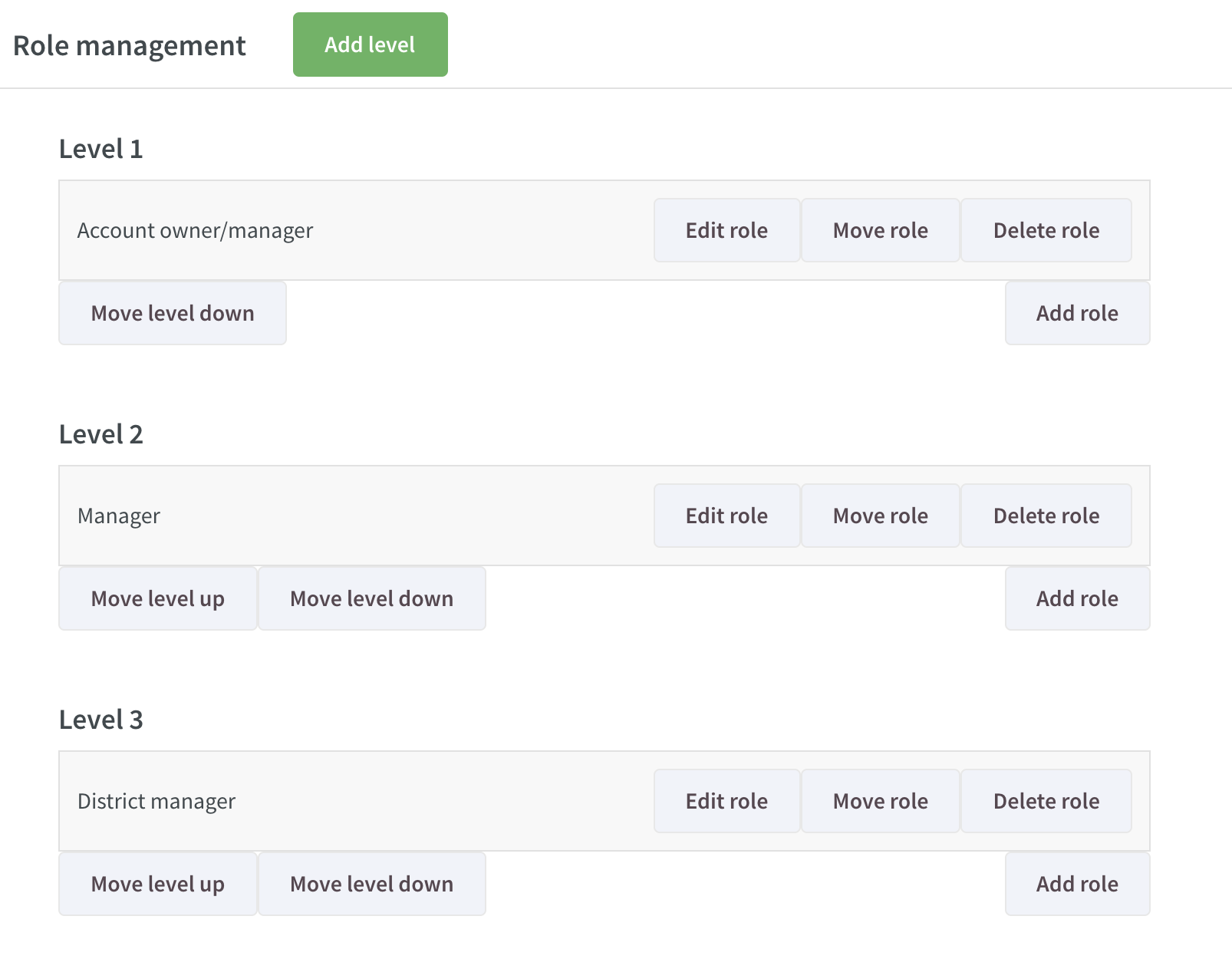
Niveaus
Elk van de standaardrollen wordt geplaatst op een "Niveau". Niveaus worden gebruikt om te bepalen welke rollen wel of geen toegang moeten hebben tot gevoelige informatie. De standaardregel voor niveaus is dat managers met dezelfde rol geen gegevens zien van collega's die op hetzelfde niveau of een hoger niveau zitten, maar ze zien wel gegevens van collega's op een lager niveau.
De regel voor niveaus is alleen van toepassing op twee functiegroepen (klik hier om meer te lezen over de bestaande functiegroepen):
- Salaris (niet van toepassing op variabele kosten)
- Personen
Voorbeeld: Managers met een rol op niveau 3 kunnen salarisgegevens en persoonsgegevens zien van werknemers met rollen op lagere niveaus (4, 5, 6). Ze zien geen salaris- en persoonsgegevens van werknemers met rollen op hetzelfde niveau of hoger (3, 2, 1).
Het is mogelijk om meer niveaus toe te voegen dan de standaardniveaus. Klik gewoon op Niveau toevoegen, geef het niveau een naam en verplaats het vervolgens omhoog of omlaag met behulp van de knoppen Niveau omhoog verplaatsen of Niveau omlaag verplaatsen. Op deze manier kunt u bijvoorbeeld twee rollen hebben voor lokale managers, maar op verschillende niveaus. Degene hoger in de hiërarchie kan salaris- en persoonsgegevens zien van degene eronder en vice versa.
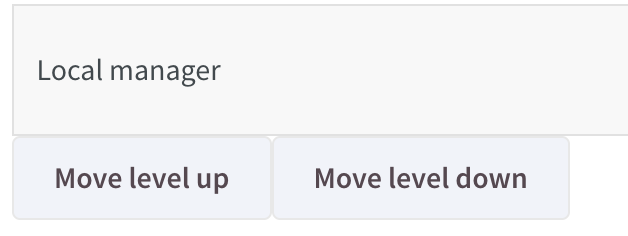
Rollen toevoegen/bewerken
U kunt de bestaande machtigingen van de vooraf gedefinieerde rollen bewerken of machtigingen instellen voor rollen die u maakt.
- Om een rol te bewerken - klik op Rol bewerken.
- Om een nieuwe rol toe te voegen - klik op Rol toevoegen.
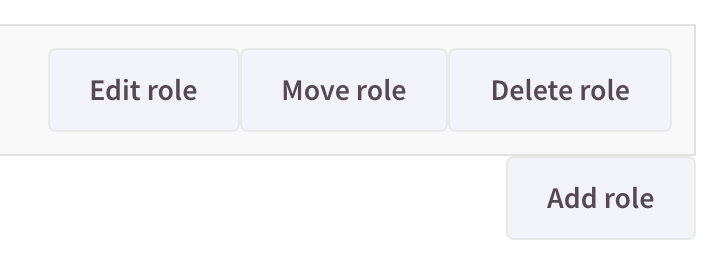
- Als u op nieuwe rol toevoegen klikt, verschijnt er een pop-up waarin u uw nieuwe rol een naam geeft en selecteert u welke sjabloon u wilt kopiëren.
- Vervolgens wordt er een paneel geopend aan de rechterkant.
- Hier stelt u de machtigingen in voor elke functiegroep:
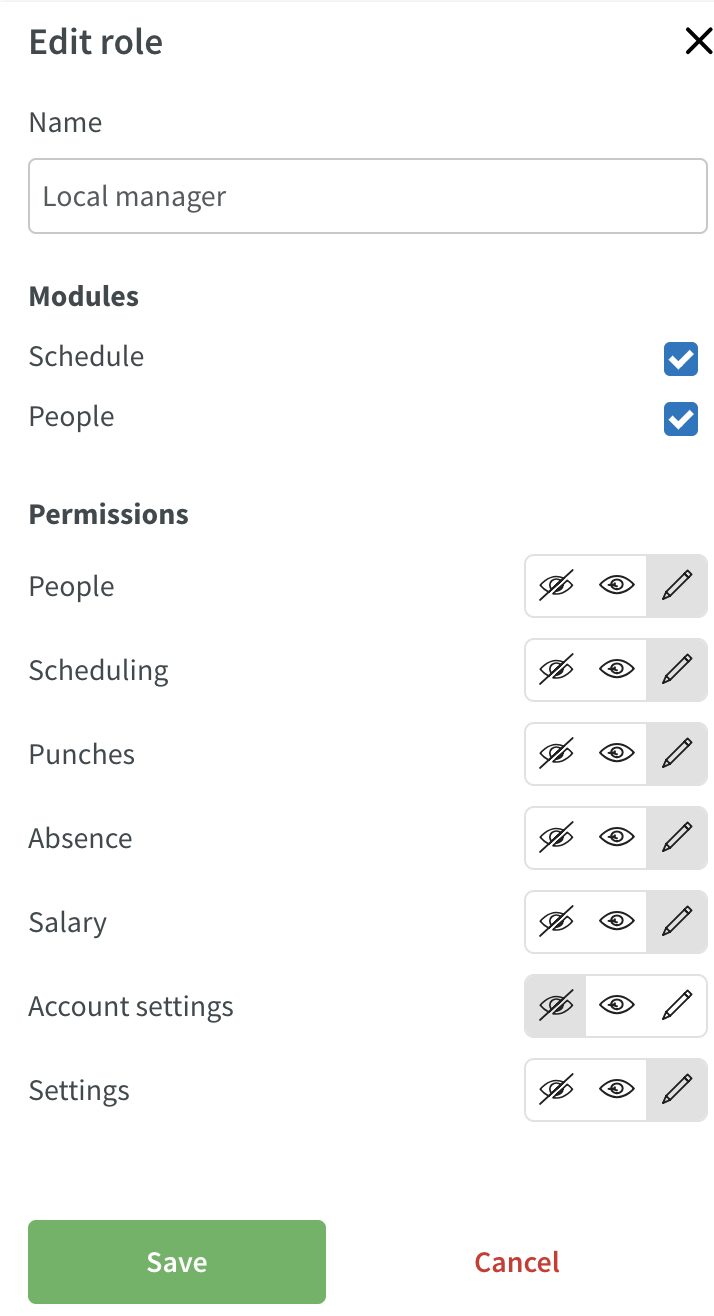
De eerste kop is Machtigingen.
Voor elke functiegroep (u kunt meer lezen over functiegroepen hier), kunt u een van de drie verschillende machtigingen selecteren:
- Geen machtiging: De rol ziet geen gegevens binnen die functiegroep.
- Bekijken machtiging: De rol kan gegevens bekijken maar niet bewerken binnen die functiegroep.
- Schrijven machtiging: De rol kan gegevens bekijken en bewerken binnen die functiegroep.
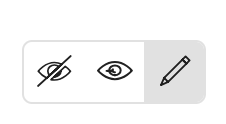
Wanneer u de machtigingen voor elke functiegroep hebt gedefinieerd, klikt u op Opslaan, en uw nieuwe rol is klaar voor gebruik.
Onthoud dat de machtigingen die u ziet bij het beheren van rollen afhankelijk zijn van andere machtigingen (en modules).
Voorbeeld:
Als u de machtiging Personen instelt op geen toegang, ziet u de machtigingen voor Personen overeenkomsten en Personen details niet, aangezien deze twee afhankelijk zijn van de machtiging Personen:
Machtiging Personen ingesteld op geen toegang:
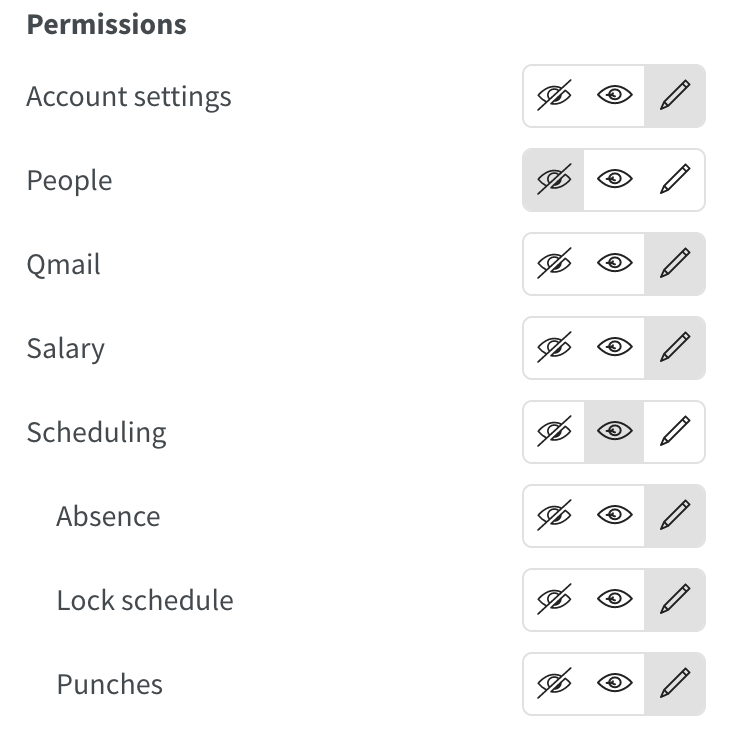
Machtiging Personen ingesteld op leestoegang:
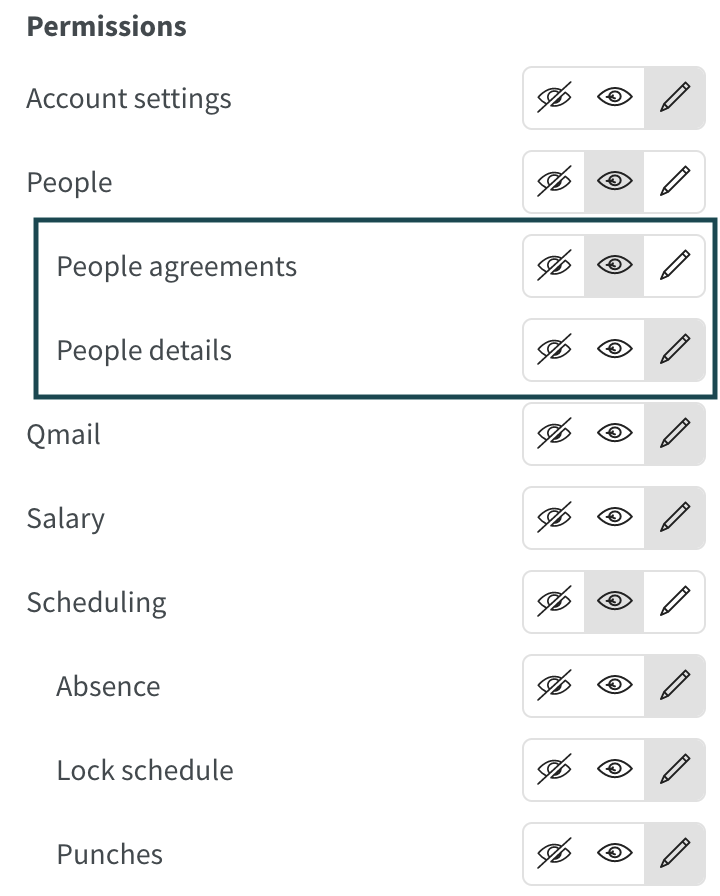
Als de machtiging Klokacties is ingesteld op Geen toegang, wordt de machtiging Handmatige salaristypen verborgen voor die rol.
Als de machtiging Planning is ingesteld op Geen toegang, worden de machtigingen Absentie, Planning vergrendelen, Klokacties en Handmatige salaristypen verborgen voor die rol. Alle andere machtigingen zijn onafhankelijk.
Overzicht rollen
Gedeeld label
U kunt zien of een werknemer wordt gedeeld vanuit een andere unit wanneer u naar het roloverzicht van die werknemer kijkt. De rol die de werknemer heeft op de gedeelde unit wordt aangegeven met een blauw label met de tekst "gedeeld":
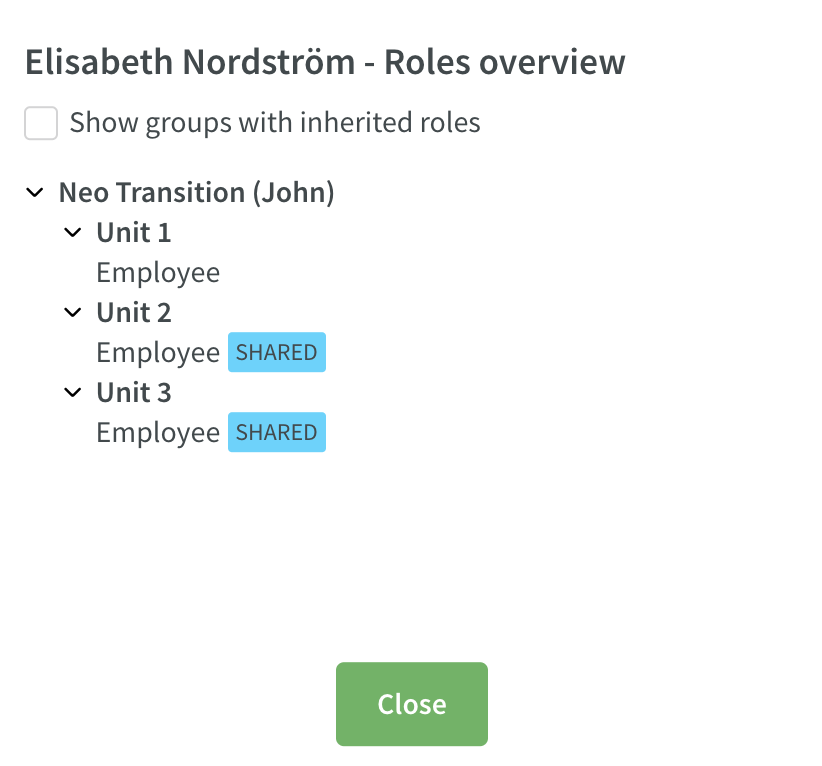
Groepen met geërfde rollen weergeven
U kunt beslissen of u geërfde rollen wilt zien of niet wanneer u de roloverzicht van een werknemer bekijkt door het selectievakje "toon groepen met geërfde rollen" aan te vinken. De geërfde groepen worden dan weergegeven en u ziet een label genaamd "geërfd" naast de geërfde rol:
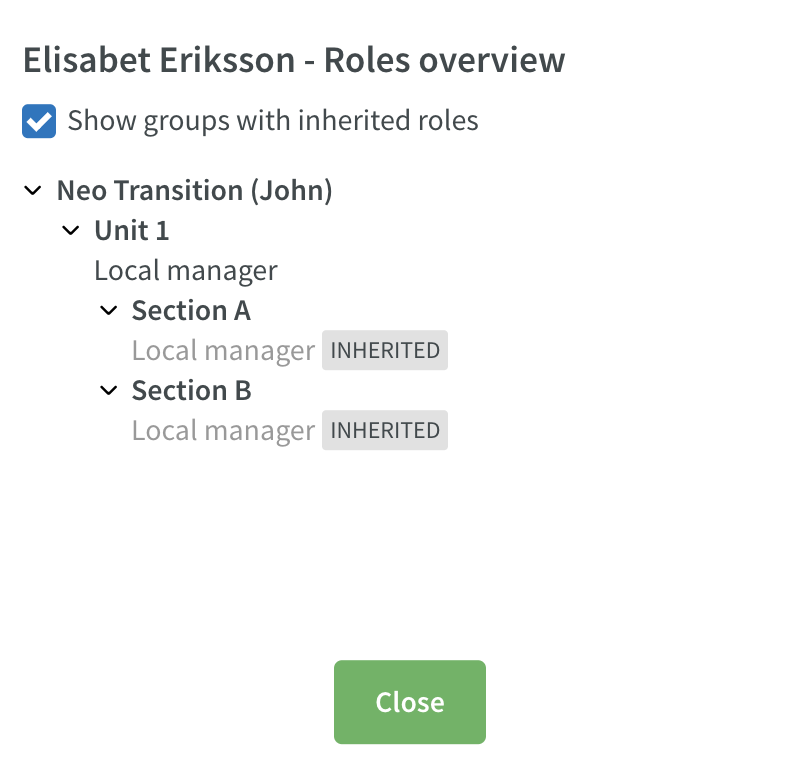
Zichtbaarheid in Planning en Basisrooster
Achtergrond
Sommige gebruikers, zoals senior managers en beheerders, hoeven niet per se zichtbaar te zijn in de planning op alle units en secties waarop ze een rol hebben gekregen.
We maken onderscheid of een persoon een "manager" is (d.w.z. het beheren van een unit/sectie) of dat een persoon een "werknemer" is (d.w.z. inroosterbaar op diensten, in- en uitklokken, verlof aanvragen, etc.) door te controleren of ze de rol "werknemer" hebben op die unit/sectie.
Logica
Dit betekent:
- Alleen personen met de rol "werknemer" zijn zichtbaar in de roosterview voor een bepaalde groep (unit, sectie, etc.).
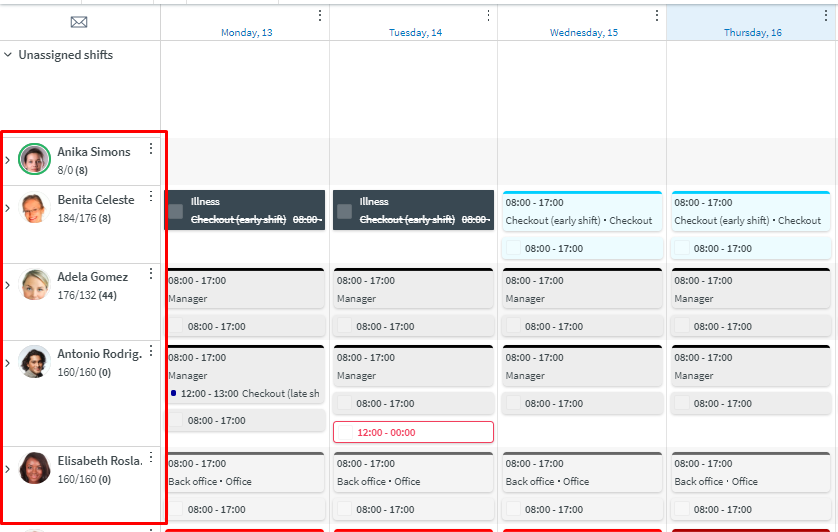
- Alleen personen met de rol "werknemer" kunnen worden ingeroosterd op diensten (klokactie, absentie, etc.).
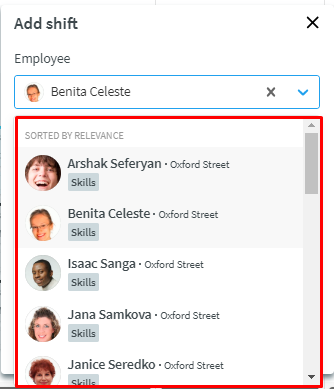
Overervingslogica
Net als een managerrol heeft de werknemersrol ook overervingslogica, wat betekent dat als een persoon de rol van werknemer heeft op een unit, hij/zij ook een geërfde lidmaatschap heeft op de secties onder de unit en daarom zichtbaar en ingepland zal zijn op de secties. Als dat niet het gewenste gedrag is, moet de werknemer in plaats daarvan worden toegevoegd aan de specifieke secties waarop hij/zij zichtbaar moet zijn.
Alle personen met managerrollen in het systeem krijgen ook een werknemersrol wanneer we deze functionaliteit vrijgeven:
- Als u niet wilt dat een persoon zichtbaar is in de weergave Planning en Basisrooster, verwijder dan de werknemersrol voor die specifieke persoon en groep onder Accountinstellingen of Groepsinstellingen. Personen met alleen managerrollen kunnen nog steeds de unit/sectie beheren, maar ze kunnen niet worden ingepland op die groep.
- Bij het instellen van een nieuwe manager en het toewijzen van een managerrol, moet deze ook de werknemersrol hebben binnen de groep om ingeroosterd te kunnen worden.
Zichtbaarheidslogica per planningsitem
Diensten en taken
Een manager met een managerrol binnen een bepaalde groep kan:
- Personen zien in de Rooster/Basisroosterweergave met de rol werknemer.
- Diensten/taken toewijzen aan personen met de rol werknemer.
Absentieverzoeken en afwezigheden
Een manager met een managerrol binnen een sectie kan:
- Absentieverzoeken en afwezigheden zien van werknemers met de rol werknemer binnen die sectie en waarvan de basisunit de unit van die specifieke sectie is.
- Bij het toevoegen van een afwezigheid bevat de lijst alleen werknemers van de basisunit met de rol werknemer binnen de sectie.
Een manager met een managerrol binnen een unit kan:
- Absentieverzoeken en afwezigheden zien van werknemers binnen de basisunit met de rol werknemer.
- De lokale manager kan alleen een afwezigheid toevoegen voor een werknemer met de rol werknemer binnen de unit.
Klokacties
Een manager met een managerrol binnen een unit kan:
- Personen zien met de rol werknemer in de Roosterweergave.
- Punches toevoegen/bewerken voor personen met de rol werknemer.
- Tijd attesteren voor personen met de rol werknemer (let op dat iedereen met een managerrol de punches/afwezigheden van een andere manager kan attesteren als ze schrijfrechten hebben op Punches. De rolniveaus worden hier niet in overweging genomen).
Roostervoorkeur
Een manager met een managerrol op een unit kan:
- Roostervoorkeuren (NoI) bekijken van personen met de rol werknemer.
Onbeschikbaarheid in Planning en Basisrooster
Een manager met een managerrol op een unit kan:
- Onbeschikbaarheid zien voor personen met de rol werknemer.
Wat we niet ondersteunen maar wel van plan zijn in de toekomst
- Het is in deze versie niet mogelijk om een toekomstige rol te verwijderen.
- Het is in deze versie niet mogelijk om dezelfde rol toe te voegen als de persoon al heeft gehad.
Personen met verlopen rollen
Het is mogelijk om een rol toe te wijzen aan een persoon die eerder een rol heeft gehad die is verlopen.
Wanneer u naar Accountinstellingen > Organisatie > Lid toevoegen gaat, kunt u personen met verlopen rollen vinden en hen een nieuwe geldige rol toewijzen.

